MS Access-Datenbankfehler sind häufig und können die Arbeit verlangsamen. Dieser post listet verschiedene Methoden auf, um beschädigte Datenbankdateien zu reparieren. Lesen Sie weiter, um zu erfahren, was Sie tun können, wenn sich diese Probleme manifestieren.
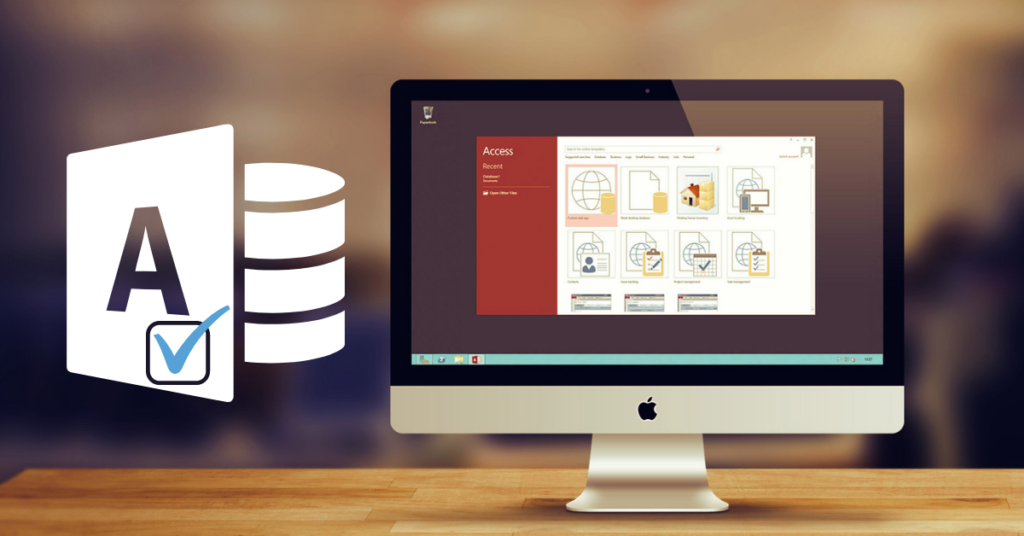
Wenn ein Problem mit dem Format einer Datenbankdatei auftritt, wird diese beschädigt und kann nicht mehr aufgerufen werden. Die MS Access-Anwendung vereinfacht die Speicherung von Daten und wird daher in vielen Organisationen häufig verwendet. Standardformate sind MDB und ACCDB. Verschiedene Faktoren können die Zugriffsdatenbankdateien beschädigen. Hier sind einige mögliche Gründe.
- Unzureichendes Datenbankdesign
- Überbeanspruchung der Anwendung durch mehrere Benutzer
- Hardwarefehler
- Softwareprobleme
- Programm falsch schließen
- Abruptes Herunterfahren des Computers
- Malware-Angriff
So reparieren Sie beschädigte MS Access-Datenbanken
1. Stellen Sie die vorherige Sicherung wieder her
Wenn Sie zu den Personen gehören, die immer über einen Plan B und Sicherungsdaten verfügen, müssen Sie sich keine Sorgen machen, wenn eine Datenbankbeschädigung auftritt. Um die Daten wiederherzustellen, müssen Sie Inhalte in der Sicherungsdatei löschen, einschließlich Tabellen. Importieren Sie dann Tabellen aus der beschädigten Datei. Access verfügt über die Funktion "Importassistent", mit der Sie die gesamte Datentabellendatei importieren können.
2. Verwenden Sie die Kompakt- und Reparaturdatenbank
Compact and Repair ist eine integrierte Dienstprogrammfunktion, mit der Beschädigungen, Fehler oder unzugängliche Datenbanken behoben werden können. Es hilft auch, seine Größe zu reduzieren und weitere Schäden zu verhindern. Es ist ratsam, zuerst Ihre Datenbankdatei zu sichern, bevor Sie diese Dienstprogrammfunktion verwenden. Wenn sich das Szenario zumindest verschlechtert, haben Sie immer noch die Datenbankdatei, um einen anderen Weg zu versuchen. Öffnen Sie die MS Access-Datei> Datenbank-Tools> Dienstprogramm zum Komprimieren und Reparieren von Datenbanken. Es erscheint ein Dialogfeld mit dem Titel "Datenbank, aus der komprimiert werden soll". Wählen Sie die Datenbankdatei aus und klicken Sie auf Compact. Geben Sie den Namen der neuen Datenbankdatei in das Dialogfeld "Compact Database Into" ein und klicken Sie auf Speichern.
3. Verwenden Sie das Microsoft Jet Compact-Dienstprogramm
Es ist das perfekte Tool zur Lösung kleinerer Probleme mit MS Access. Das Dienstprogramm Jetcomp.exe ist in allen MS Access-Anwendungen verfügbar und kann zum Reparieren beschädigter Datenbankdateien verwendet werden.
4. Erstellen Sie eine neue MS Access-Datenbank und importieren Sie die beschädigten Dateien
Bitte erstellen Sie eine neue MS Access-Datenbankdatei, klicken Sie darauf und wählen Sie die aus externe Daten Tab. Klicken Sie zum Importieren der Daten auf Zugriff. Ein neues Fenster mit den Worten "Externe Daten abrufen - Zugriff auf Datenbank" wird geöffnet. Klicken "Entdecken', um Ihre beschädigte Datei auszuwählen und klicken Sie auf OK nach dem Öffnen, um es zu importieren. Alle von Ihnen ausgewählten Dateien werden erfolgreich importiert. Bevor Sie das Fenster schließen, klicken Sie auf Importschritte speichern Box.
5. Verwenden Sie die Reparatursoftware
Die oben genannten Schritte sollten Ihnen dabei helfen, Ihre beschädigten MS Access-Datenbankdateien wiederherzustellen. Wenn das Problem weiterhin besteht und Sie feststellen, dass einige Ihrer Dateien noch fehlen, sollten Sie die Verwendung automatischer Reparaturwerkzeuge in Betracht ziehen.
Ein sehr empfehlenswertes Tool zur effektiven Wiederherstellung beschädigter Datenbankdateien ist das DataNumen Access Repair Werkzeug. Es kann kostenlos heruntergeladen werden. Daher können Sie sich mit der Funktionsweise vertraut machen. Dies ist die perfekte Software für den professionellen Einsatz, da sie dazu beitragen kann, so viele Daten wie möglich wiederherzustellen, einschließlich der teilweise beschädigten Dateien. Es ist einfach zu bedienen und speichert alle Details der Datenbank, einschließlich Tabellen und Formulare, auf der Festplatte.
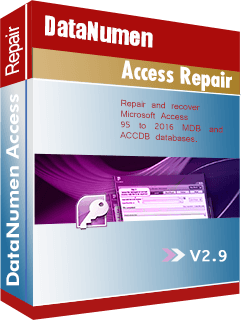
Hinterlassen Sie uns einen Kommentar